JOO! Netgear Nighthawk toimii Xfinity: n kanssa Comcast . Jos ihmettelit, kuinka Netgear Nighthawk työskentelee Xfinity Internet -palveluntarjoajan kanssa, tulit oikeaan paikkaan.
Tämä artikkeli selittää vaihtoehdot erilaisilla Netgear -Nighthawk -malleilla ja kuinka jokainen vaihtoehto voidaan asettaa työskentelemään Xfinity -palvelun kanssa.
Kuten todennäköisesti jo tiedät, Xfinity- ja Network -laitteiden suhteen on kaksi vaihtoehtoa. Voit joko vuokrata heidän laitteensa kuukausipalkkiota parista taalaa tai käyttää omia laitteitasi, mikäli se on yhteensopiva Xfinity -signaalin kanssa.
Jos valitset vuokran, saat todennäköisesti XFI -yhdyskäytävän, yhdistelmäyksikön, joka sisältää modeemin, reitittimen ja kytken kaikki yhdessä laatikossa.
Tämä tarkoittaa, että joudut korvaamaan tämä yhdistelmäyksikkö omilla tai erillisillä laitteillasi kaikkien roolien täyttämiseksi.
Netgear Nighthawk on tuotelinja, joka sisältää sekä Wi-Fi-reitittimet että Wi-Fi-reitittimen/modeemikomboyksiköt.
Näytämme myös, kuinka jos aiot jatkaa XFI-yhdyskäytävän vuokrausta ja lisätä vain Netgear-Nighthawkin sekoitukseen paremman Wi-Fi-kattavuuden ja nopeuksien saavuttamiseksi.
Jos haluat käyttää laitteesi kokonaan, siirry tekstin asianmukaiseen osaan.

Jos haluat käyttää Netgear Nighthawk -reititintä XFI Wi-Fi -reitittimen sijasta
Jotta tämä toimisi, sinun on poistettava Wi-Fi-reititin, joka on sisäänrakennettu XFI-yhdyskäytävälle ja käyttää sen sijaan Netgear Nighthawk -reitittimiä.
Jotta voit vaihtaa Netgear Nighthawkiin, sinun on vaihdettava XFI -reititin siltatilaan ja deaktivoitava sekä 2,4 GHz: n että 5 GHz: n kaistat.
Kun olet tehnyt tämän, sinun on kytkettävä Netgear Nighthawk XFI -yhdyskäytävään ja asetettava Nighthawk -reitittimen verkkot.
Antaa hajottaa sen portaisiin.
- Kytke tietokone XFI: hen Ethernet -kaapelilla.
- Avaa Internet -selain kytkettyyn tietokoneeseen ja kirjoita osoitteeseen http://10.0.0.1 osoitepalkkiin.
- Kirjaudu sisään käyttöoikeustietojesi avulla . Jos et vaihtanut niitä aiemmin, niiden tulisi olla käyttäjänimi: Järjestelmänvalvoja ja salasana: Salasana.
- Kun kirjaudutaan sisään, napsauta näytön vasemmalla puolella olevaa yhdyskäytävää ja yhdyskäytävä yhdellä silmäyksellä.
- Kytke siltatila päälle.
- Siirry yhdyskäytävään> Yhteys> Wi-Fi ja poista käytöstä 2,4 ja 5 GHz: n verkot .
Tässä vaiheessa olet poistanut Wi-Fi: n käytöstä XFI-yhdyskäytävällä ja olet valmis muodostamaan ja asettamaan Netgear Nighthawk.
- Ota Ethernet -kaapeli ja kytke toinen pää XFI: n LAN -porttiin ja toinen pää Netgear Nighthawkin WAN -porttiin .
- Power Sycle XFI ja Nighthawk irrottamalla ne pistorasiasta pistorasiasta noin 30 sekunnin ajan ja kytke ne sitten takaisin. Odota muutama minuutti käynnistysprosessin loppuun.
On aika perustaa Nighthawk.
- Lataa Nighthawk-sovellus Google Play Storesta tai iOS App Storesta ja noudata näytön ohjeita.
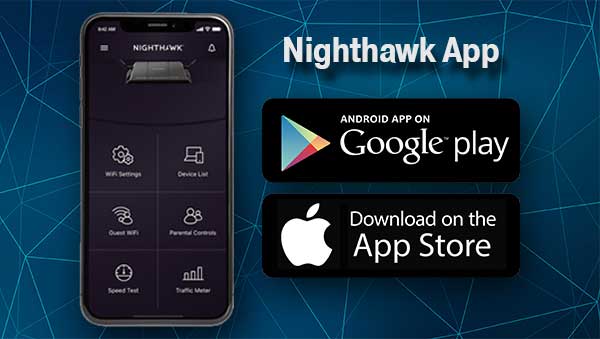
- Mukauta ja kiinnitä uusi Wi-Fi-verkko muuttamalla oletusarvoista SSID: tä, luomalla vankka salasana jne.
Tätä tekemällä olet parantanut merkittävästi Wi-Fi-aluetta ja signaalin voimakkuutta.
Maksat kuitenkin edelleen XFI -laitteiden vuokraamisesta Comcastista . Jos haluat pudottaa vuokran, sinun on saatava Netgear Nighthawk -malli, joka on sekä reititin että modeemi.
Jos sinulla on jo XFI -yhdyskäytävä ja haluat muuttaa sitä
Useimmat ihmiset huomaavat Netgear Nighthawkista yksi asia - se ei ole yksi malli. Se on koko ryhmä hyvin erilaisia laitteita. Esimerkiksi:
- Netgear Nighthawk AC1900 WiFi -reititin (malli R6900P)
- Netgear Nighthawk AC1900 WiFi -reititin (malli R7000)
- Netgear Nighthawk AC1900 WiFi -kaapelimodeemireititin (malli C7000, 865 Mbps)
- Netgear Nighthawk AC1900 WiFi -kaapelimodeemireititin äänellä (malli C7100V, 864 Mbps)
Ne ovat kaikki Netgear Nighthawk AC1900, mutta jokaisella mallilla on erilaiset piirteet ja ominaisuudet.
Joten ensimmäinen yritysjärjestys on selvittää, mitä tarkalleen tarvitset ja haluat, ja sitten valita oikea malli tarpeidesi mukaisesti.
Jos haluat pudottaa XFI: n, tarvitset reitittimen/modeemikombon.
Varmista, että Netgear Nighthawk -mallisi on yhteensopiva, käy osoitteessa https://www.xfinity.com/support/articles/list-of-approved-cable-modems .
Voit käyttää täydellistä luetteloa tarvitset Comcast -käyttöoikeustiedot.
Jos haluat käyttää modeemiasi ja reititintä Xfinityllä alusta alkaen
Tärkein asia tässä ei ole Netgear -Nighthawk -mallin epäsuhta paketin kanssa.
Toisin sanoen, älä osta Nighthawkia, joka tukee jopa 300 Mbit / s nopeutta, jos aiot maksaa 1 Gbps -suunnitelmasta Xfinityllä.
Varmista myös, että ymmärrät, millaista palvelua saat Comcastista, ja valitset laitteet vain, kun olet varma, että se sopii oikeaan tilanteeseen.
Jos saat Comcastin kaapeli -Internetiä, voit ostaa yhden Netgear Nighthawk -yhdistelmäyksiköistä tai ostaa reitittimen ja modeemin erillisinä yksiköinä.
Suositeltu lukeminen:
- Toimiiko Netgear Nighthawk CenturyLinkin kanssa?
- Netgear Nighthawk ei lähettänyt Wi-Fi: tä
- Netgear Nighthawk x6 ei ole yhteydessä Internetiin
Molemmilla valinnoilla on plus ja miinat.
Yhdistelmäyksikön valitseminen antaa sinun hallita sekä modeemia että reititintä samasta paikasta, ja sinulla on vähemmän sotkua, koska yksikköä on vain yksi ja vähemmän kaapelinhallintaongelmia. Jos kuitenkin komponentit epäonnistuvat, menetät sekä reitittimen että modeemin, koska ne ovat yksi yksikkö.
Reitittimen ja modeemin ostaminen erillisinä yksiköinä lisää hiukan monimutkaisuutta verkon asennukseen. Silti sinulla on myös enemmän joustavuutta, koska pystyt muuttamaan yhden jatkamalla toisen komponentin käyttöä.
Yhteenveto
Netgear Nighthawk -sarja reitittimiä työskentelee Comcasts Xfinity -sovelluksen kanssa.
Voit lisätä Nighthawkin nykyiseen vuokra-yksikköön ja saada paremman Wi-Fi-signaalin , turvallisuuden ja hallinnan tai käyttää kokonaan omaa laitetta.
Jos valitset jälkimmäisen, voit siirtyä yhdistelmämodeemiin/reitittimen yksiköön tai päättää ostaa modeemi ja reititin erikseen.
Molemmissa valinnoissa on joitain ylä- ja haittoja.
Yhdistelmäyksikkö helpottaa asettamista ja muutoksia, koska se kaikki on tehty yhdestä selaimen käyttöliittymästä. Vähemmän sotkua ja vähemmän kaapeleita ovat myös plus.
Toisaalta, jos jokin komponenteista vanhentuu tai rikkoutuu, sinun on vaihdettava koko yksikkö.
Reititin ja modeemi erillisinä yksiköinä lisää järjestelmään monimutkaisuutta ja vaatii enemmän ponnisteluja asentamisen ja ylläpitämisen. Se vie hiukan enemmän tilaa ja vaatii lisää kaapeleita kaikkien komponenttien yhdistämiseksi.
Plussapuolella voit päivittää tai korvata komponentit erikseen tarvittaessa.
Joka tapauksessa sinun on kiinnitettävä erityistä huomiota Internet -paketin yksityiskohtiin ja valittava asianmukainen malli, jotta voit käyttää maksamaasi kokonaisia Internet -nopeuksia .
